ArcGIS prend en charge les normes et produits NITF, ce qui nécessite que le fichier NITF soit correctement formé pour conserver sa structure de base.
La structure de base d’un fichier NITF se compose d’un en-tête de fichier principal obligatoire, qui contient la version du fichier, et d’informations détaillées sur le type de données contenues dans le fichier NITF. Les segments de données qui composent un fichier NITF s’affichent sur la ligne supérieure du graphique ci-dessous. Tous les types de segment ne sont pas requis. En outre, un ou plusieurs segments d’extension de données (DES) peuvent être associés à un segment afin de contenir des données supplémentaires associées à ce segment, par exemple, des extensions d’enregistrement étiqueté (TRE).
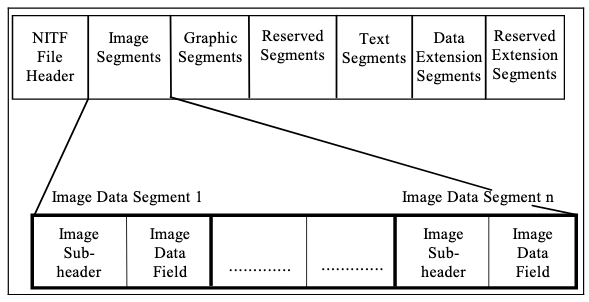
Affichage
La table ci-dessous récapitule les formats de compression pris en charge pour l’affichage des segments d’image NITF.
| Méthode de compression d’image | Prise en charge (Oui/Non) |
|---|---|
JPEG DCT | Oui |
Quantification vectorielle | Oui |
À deux niveaux | Non |
JPEG 2000 (NPJE/EPJE) | Oui |
Segments NITF
Les formats NITF pris en charge vont des produits d’imagerie standard contenant un ou plusieurs segments d’image avec un ou plusieurs canaux aux produits d’imagerie dérivés qui contiennent uniquement des shapefiles dans les segments d’extension de données CSSHPA ou CSSHPB. Consultez la rubrique Couche NITF pour plus d’informations sur la façon dont les types de données NITF sont utilisés dans ArcGIS Pro.
Remarque :
Les segments textuels et graphiques NITF ne sont pas pris en charge actuellement dans ArcGIS Pro.
Prise en charge de la multisegmentation
ArcGIS Pro prend en charge l’accès aux données et affiche les données NITF qui contiennent plusieurs segments de données, parfois appelés « sous-jeux de données NITF » ou « sous-couches NITF ». La norme NITF organise les types de données en différents types de segment de données, comme indiqué dans la rubrique Présentation des données NITF.
En fonction du type de données contenu dans une image, un raster ou un shapefile NITF, différents mécanismes permettent d’accéder à ces informations. La fenêtre Image Support Data (Données de prise en charge des images) présente l’organisation et la structure des métadonnées NITF, dont l’accès à toutes les informations sur chacun des segments.
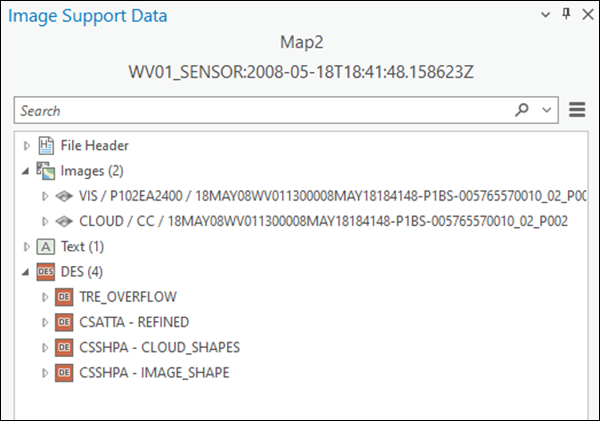
Les sous-jeux de données NITF sont également pris en charge en entrée dans les outils de géotraitement et les fonctions raster appropriés en utilisant directement des outils, des modèles, des chaînes de traitement ou des scripts grâce à l’infrastructure de géotraitement.
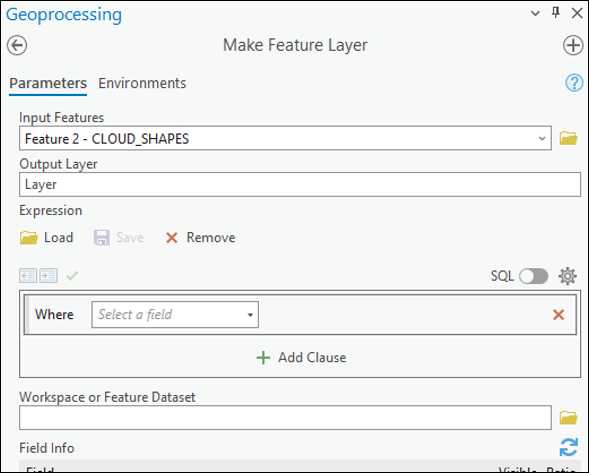
La couche NITF permet de prendre en charge la visualisation du contenu des segments d’images multisegmentées dans un fichier NITF contenant des informations sur les images affichables. Chaque segment d’image contient une image unique comprenant une ou plusieurs bandes de données.
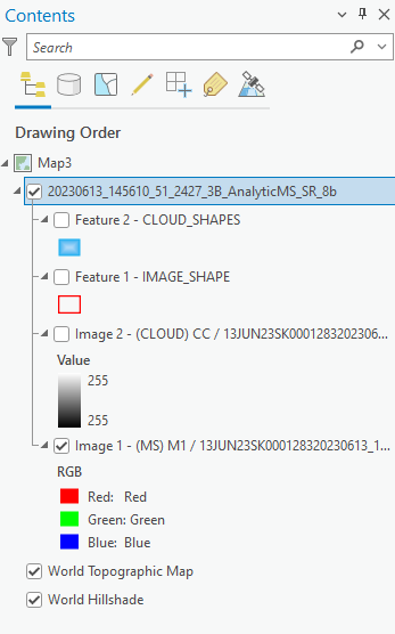
Écriture de fichiers NITF
ArcGIS Pro prend en charge l’écriture de fichiers NITF à l’aide de la fenêtre Export Raster (Exporter un raster). Après avoir ajouté un jeu de données NITF à une carte, cliquez à l’aide du bouton droit sur la sous-couche d’image à exporter. Choisissez Data (Données) dans le menu déroulant, puis cliquez sur Export Raster (Exporter un raster). Sélectionnez NITF comme format de fichier en sortie.
Consultez la rubrique Exportation ou conversion de jeux de données raster pour plus d’informations sur l’utilisation de l’outil Export Raster (Exporter un raster) et la définition des paramètres. Par défaut, les données ne sont pas compressées.
Remarque :
La compression d’image n’est pas prise en charge actuellement lors de l’écriture d’un fichier NITF.
La table suivante présente les types de format NITF et les fonctions correspondantes associées à NSIF 1.0, NITF 2.0 et NITF 2.1 :
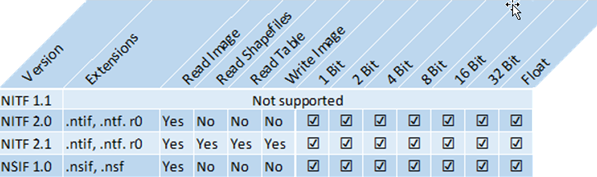
Données de prise en charge des images
Les données de prise en charge des images (ISD) contiennent des informations contextuelles sur les données contenues dans un fichier ou un ensemble de fichiers NITF. L’objectif principal des données ISD est de fournir des métadonnées pour contribuer à guider et à déterminer le profil des produits axés sur les données tels qu’ils ont été pensés à l’origine, sans restreindre l’accès aux données brutes. Les données ISD des couches NITF sont utilisées principalement pour le traitement de l’historique des données, la gouvernance, la distribution et des paramètres spécifiques servant à géopositionner correctement le contenu pertinent de tout conteneur NITF.
ArcGIS Pro prend en charge l’accès aux données ISD des couches NITF contenues dans la structure de fichiers NITF. Ainsi, vous pouvez traiter et visualiser les données d’images de manière appropriée et bénéficier des données ISD pour vous aider à gérer les données, les projets, les processus et les applications. Les images multisegmentées sont également prises en charge, leur permettant d’être indexées, traitées et affichées afin de préserver les relations établies dans chaque produit source NITF.
Les données ISD des couches NITF sont accessibles de différentes façons, notamment dans la fenêtre Image Support Data (Données de prise en charge des images) et via les onglets de données de prise en charge des images des boîtes de dialogue Properties (Propriétés) de la couche et du jeu de données.
Lorsqu’un fichier NITF est ajouté à une carte, une couche NITF dans la fenêtre Contents (Contenu) organise le contenu du fichier NITF. Le nom de la couche NITF se base sur la valeur du champ FTITLE NITF , qui peut comprendre jusqu’à 80 caractères. Si le champ FTITLE n’est pas disponible, le libellé bascule vers le nom de fichier NITF. Des sous-couches individuelles sont créées pour chaque segment d’image du fichier NITF et répertoriées dans la fenêtre Contents (Contenu). Chaque type de données est représenté comme des sous-couches NITF et peut être activé et géré de manière distincte.
Fenêtre Image Support Data (Données de prise en charge des images)
Vous pouvez utiliser la fenêtre non modale Image Support Data (Données de prise en charge des images) pour explorer, chercher, exporter les données ISD des couches NITF et y accéder. Pour accéder à la fenêtre Image Support Data (Données de prise en charge des images), cliquez avec le bouton droit sur la couche NITF dans la fenêtre Contents (Contenu) et cliquez sur Image Support Data (Données de prise en charge des images). La fenêtre Image Support Data (Données de prise en charge des images) de la couche s’affiche.
Vous pouvez accéder à des informations détaillées sur les extensions d’enregistrement étiqueté (TRE) ou les segments d’extension de données (DES), qui sont propres au format de fichier NITF, en survolant le TRE ou le DES d’intérêt spécifique dans le corps principal de la visionneuse de données ISD, puis en cliquant sur le bouton de texte associé au TRE ou DES spécifique.
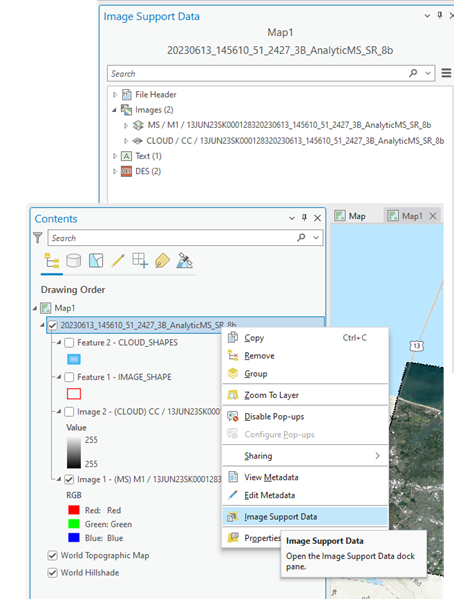
Propriétés du jeu de données raster
Pour accéder aux données ISD, dans la fenêtre Catalog (Catalogue), cliquez avec le bouton droit sur le fichier NITF, puis cliquez sur Properties (Propriétés) pour ouvrir la boîte de dialogue Raster Dataset Properties (Propriétés du jeu de données raster).
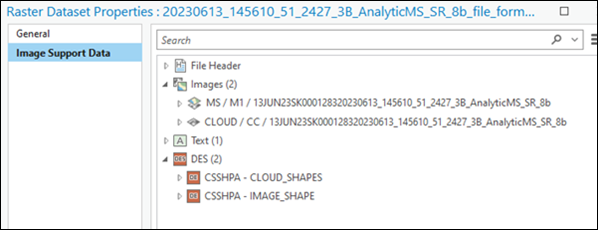
Géolocalisation des sous-couches d’image NITF
Les données ISD dans les fichiers NITF peuvent contenir plusieurs sources de transformation cartographique pour positionner correctement les images par rapport à la surface de la Terre. Il est important de connaître l’ordre et la priorité d’utilisation pour comprendre la qualité du positionnement. La priorité des données de coordonnées dans le fichier NITF est indiquée ci-dessous.
- Community Sensor Model (CSM) (Modèle de capteur de la communauté) : informations cartographiques principales du fichier. Cette option est utilisée si les CSM sont disponibles et les données ISD appropriées présentes.
- RPC00B : les informations de coefficients polynomiaux rationnels sont utilisées si les informations CSM ou SENSRB ne sont pas disponibles.
- GEOSDE (DIGEST) : les informations cartographiques (le cas échéant) sont importées depuis les images TRE MAPLOB, PRJPSB et GEOPSB, et le point de rattachement et les tailles de pixel sont créés dans la projection spécifiée. Si la projection n’est pas compatible, les informations sont considérées comme non valides et le mode de géoréférencement IGEOLO est appliqué.
Remarque :
S’ils sont disponibles, le point de rattachement et la taille de pixel sont importés dans un système de coordonnées géographiques depuis les images TRE GEOLOB et GEOPSB. - IGEOLO : sous-titre de l’image NITF contenant les données de coordonnées. Si les données de coordonnées sont valides, le point de rattachement et la taille de pixel sont calculés pour l’image. Sinon, une transformation cartographique affine permet de déterminer le géoréférencement pour l’image.
Remarque :
Les coordonnées IGEOLO ne sont pas considérées comme précises et sont utilisées pour un emplacement approximatif à l’indexation de la découverte. - ICHIPB : ces données sont utilisées pour effectuer des mesures et calculer la géolocalisation des entités sur des échantillons d’images.
Remarque :
Les balises de localisation ne sont pas prises en charge actuellement.
Rubriques connexes
Vous avez un commentaire à formuler concernant cette rubrique ?